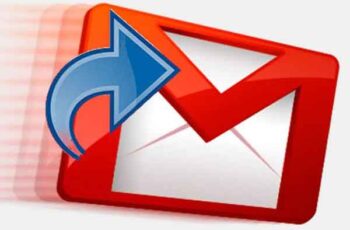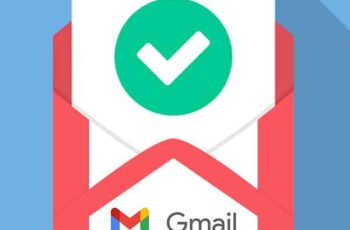
Cómo encontrar la carpeta de correo no deseado de Gmail y evitar que los correos electrónicos vayan a la carpeta de correo no deseado Es importante verificar la carpeta de correo no deseado en Gmail para ver si hay correos electrónicos importantes que se hayan enviado allí.
¿Dónde está la carpeta de spam en Gmail? Puede encontrar la carpeta Spam de Gmail en la barra lateral izquierda en el escritorio o a través del menú de tres líneas en el dispositivo móvil. Desde la carpeta Spam, puede eliminar mensajes individuales o eliminarlos de forma masiva si lo desea. Para evitar que los mensajes terminen en la carpeta de spam, puede informarlos como no spam o crear un filtro.
La carpeta Spam puede ser una herramienta útil y los mensajes no deseados en Gmail se eliminan automáticamente después de 30 días. Pero a veces los mensajes importantes van allí por accidente, por lo que es una buena idea revisar la carpeta periódicamente y evitar que esos correos electrónicos vayan a la carpeta de correo no deseado.
Cómo encontrar la carpeta de correo no deseado de Gmail en el escritorio
- Abra Gmail en cualquier navegador de Internet en su Mac o PC.
- En la barra lateral izquierda, verá todas sus carpetas, incluida la Correo entrante general. Desplácese hacia abajo si es necesario y seleccione Más.
- Haga clic en la carpeta Correos no deseados. Esto se etiquetará con un icono de signo de exclamación dentro de un octágono.
- Todos los mensajes actualmente marcados como spam se mostrarán en esta carpeta. Estos se eliminarán automáticamente después de 30 días.
Cómo encontrar la carpeta de spam de Gmail en la aplicación móvil
- Abra la aplicación Gmail en su iPhone, iPad o dispositivo Android.
- Selecciona elicono de tres líneas en la esquina superior izquierda para abrir el menú principal.
- Desplácese hacia abajo si es necesario y toque Correos no deseados.
- Tus mensajes de spam aparecerán en esa carpeta.
Cómo evitar que los correos electrónicos terminen en la carpeta de correo no deseado
Puede informar los correos electrónicos como correo no deseado o establecer un filtro para evitar que los mensajes ingresen a la carpeta de correo no deseado.
Cómo activar el tema oscuro de Gmail
Reportar correos electrónicos como "no spam"
- Vaya al sitio web de Gmail en una Mac o PC, o abra la aplicación Gmail en su teléfono e inicie sesión en su cuenta si es necesario.
- Vaya a la carpeta Spam y abra el correo electrónico que desea mover a su buzón principal.
- Seleccionar Reportar como no spam en la parte superior del mensaje, independientemente de si está utilizando el sitio web de escritorio o la aplicación móvil.
- Si este cuadro no aparece en tu móvil, toca i Tres puntos en la esquina superior derecha y seleccione No spam.
Unos cuantos correos electrónicos más tarde, hacerlo también le enseñará a Gmail a no marcar mensajes como este como spam en el futuro.
Establecer un filtro
- Abra el correo electrónico deseado.
- Haga clic en Tres puntos en la esquina superior derecha del correo electrónico.
- Seleccionar Filtrar mensajes como este.
- Configure los parámetros del filtro y seleccione Crear filtro.
Tendrá la posibilidad de filtrar por remitente, asunto, palabras clave, palabras que no están contenidas en el mensaje, tamaño y estado del archivo adjunto.
Para leer más:
- Cómo marcar todos los correos electrónicos como leídos en Gmail
- Cómo vaciar automáticamente la papelera en Gmail
- Cómo bloquear correos electrónicos en Gmail
- Cómo crear carpetas en Gmail
- Cómo sincronizar tu cuenta de Outlook con Gmail